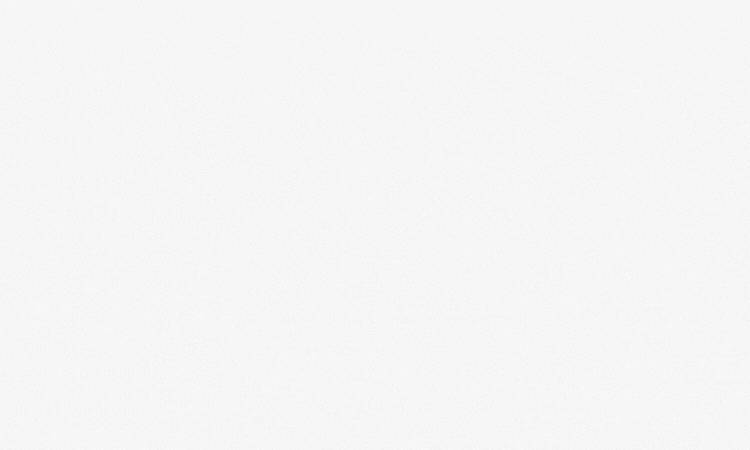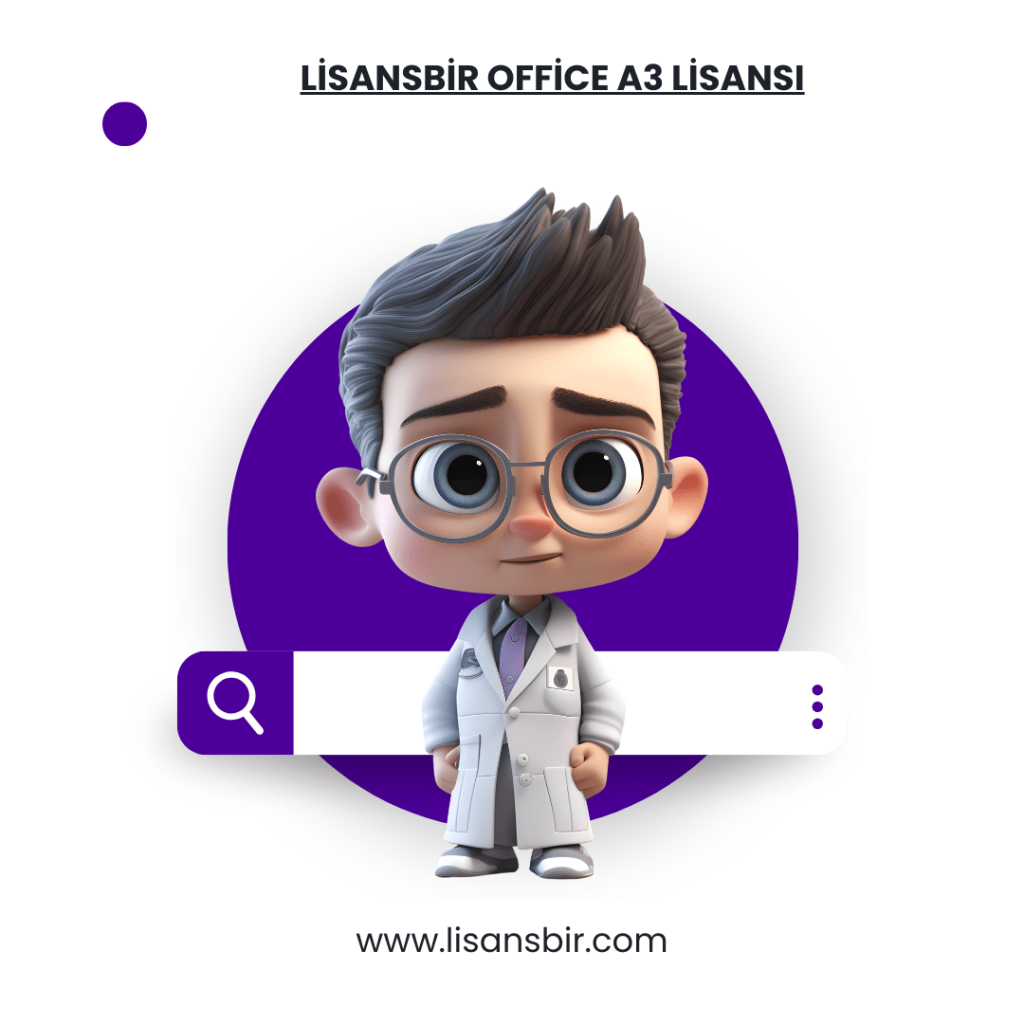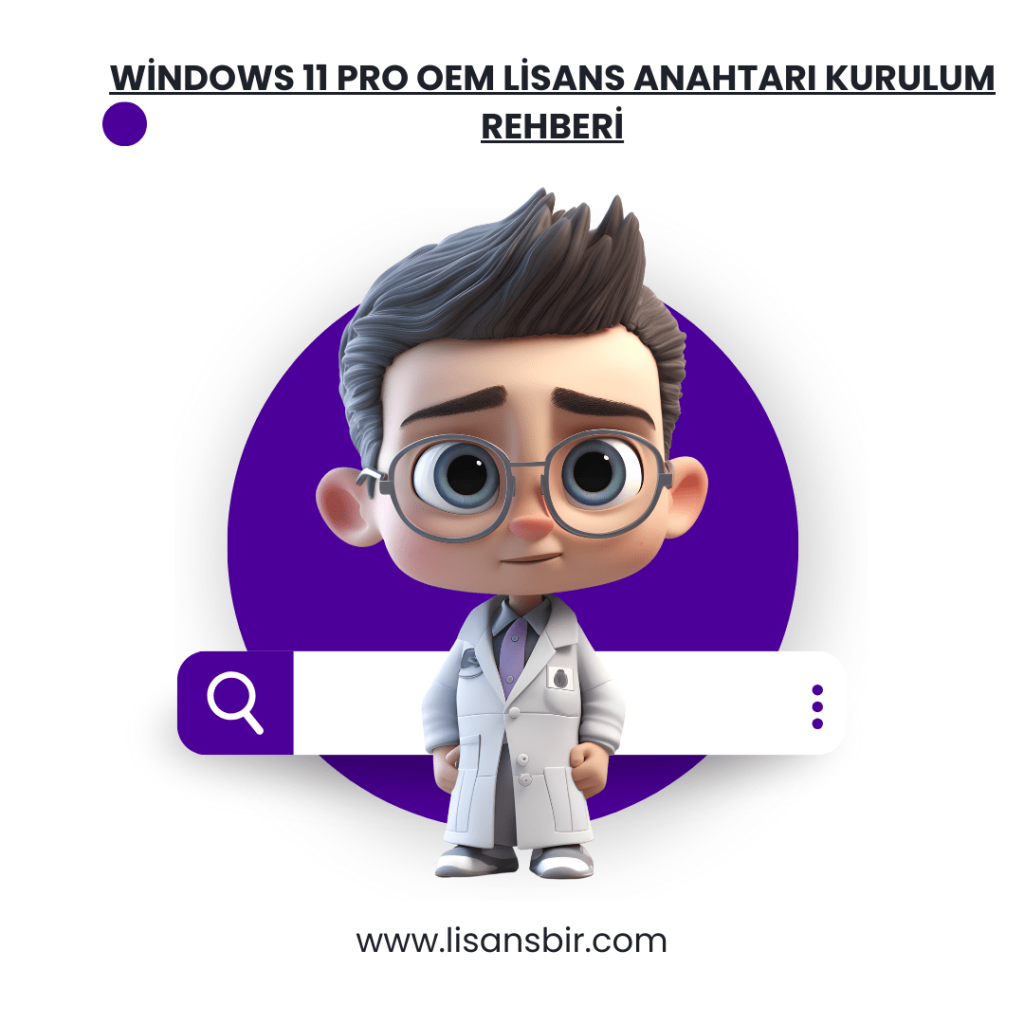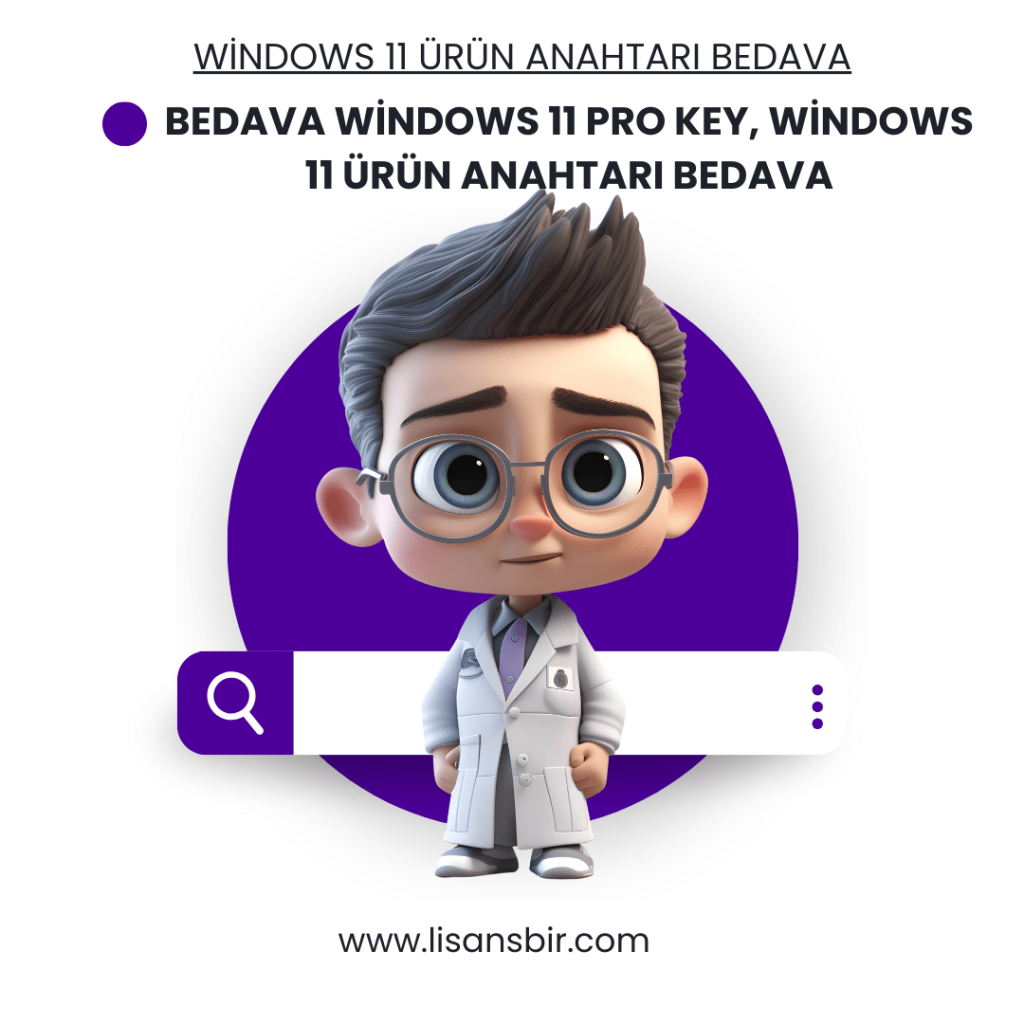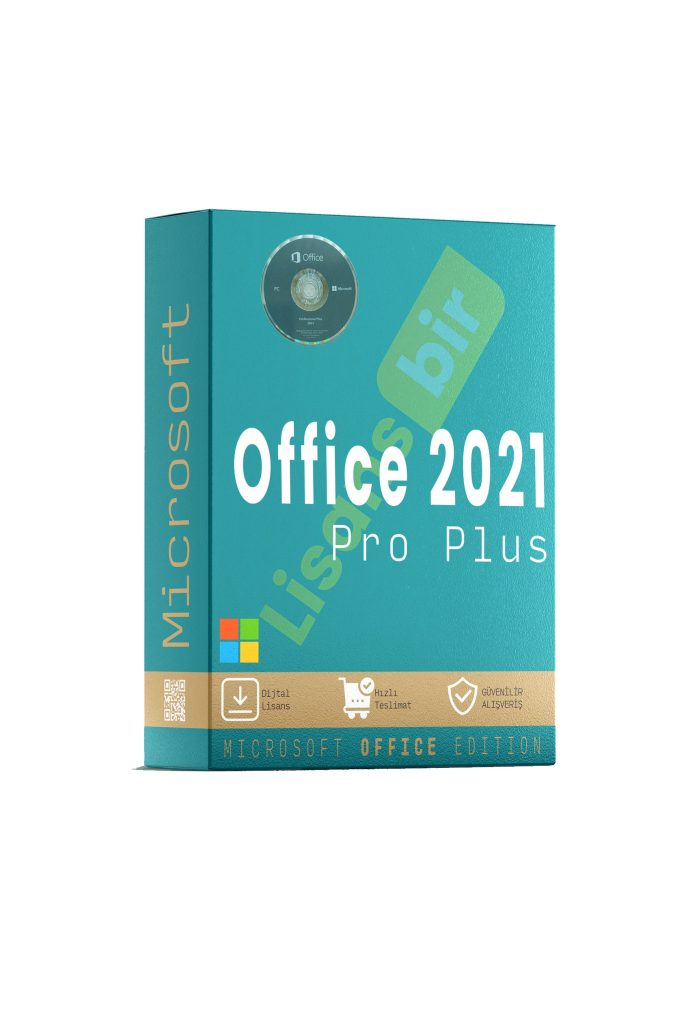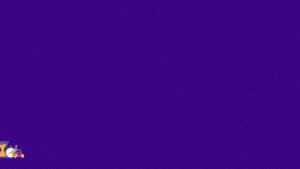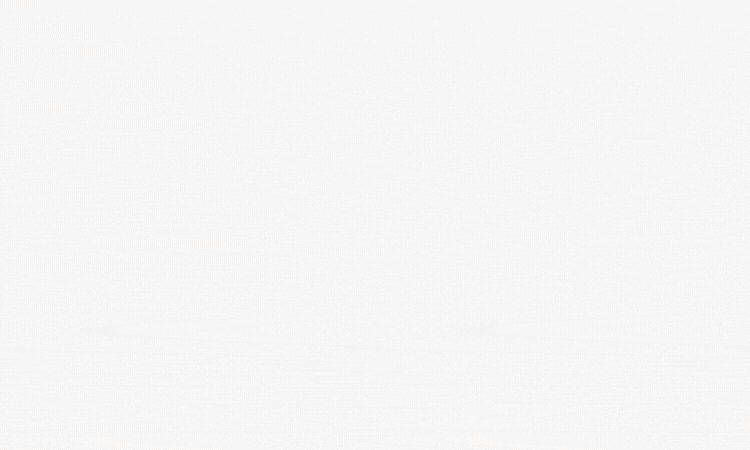Office 2021, Microsoft’un en son üretkenlik yazılımı paketidir ve kullanıcılara güncel ve gelişmiş özellikler sunar. Ancak, Office 2021’i kullanabilmek için doğru şekilde etkinleştirmeniz gerekmektedir. Bu makalede, Office 2021’i etkinleştirmek için adımları açıklayacak ve sizlere rehberlik edeceğiz.
Adım: Lisans Satın Alma:
Office 2021’i etkinleştirmenin ilk adımı, geçerli bir lisans satın almaktır. LisansBir ‘ den lisansları temin ede bilirisiniz. Lisans satın alırken, ihtiyaçlarınıza ve kullanım tercihlerinize
uygun olanı seçtiğinizden emin olun.
Adım: Office 2021’i Yükleyin:
Lisansınızı satın aldıktan sonra, Office 2021’i bilgisayarınıza indirin ve yükleyin. Microsoft’un resmi web sitesinden veya lisans sağlayıcınızın size verdiği kaynaklardan Office 2021
kurulum dosyalarını edinebilirsiniz. İndirme ve kurulum süreci genellikle basit bir adım-adım sihirbaz tarafından yönlendirilir.
Adım: Etkinleştirme Kodunu Girin:
Office 2021’i yükledikten sonra, etkinleştirme sürecine geçebilirsiniz. Office uygulamalarını açın ve etkinleştirme isteğiyle karşılaşacaksınız. Bu noktada, size verilen lisans
anahtarını (product key) veya etkinleştirme kodunu girmeniz gerekecektir. Lisans anahtarını doğru bir şekilde girin ve ilerleyin.
Adım: Etkinleştirme Kontrolü:
Girdiğiniz lisans anahtarı doğru ise, Office 2021 etkinleştirilecek ve kullanıma hazır hale gelecektir. Etkinleştirme süreci genellikle birkaç saniye sürer ve Office uygulamalarını
sorunsuz bir şekilde kullanmaya başlayabilirsiniz.
Adım: Etkinleştirme Sorunları ve Destek:
Eğer lisans anahtarınızı yanlış girdiyseniz veya başka bir etkinleştirme sorunu yaşıyorsanız, Microsoft’un destek kaynaklarından yardım alabilirsiniz. Resmi destek sayfalarını
veya kullanıcı forumlarını ziyaret ederek sorunlarınıza çözüm bulabilirsiniz. Destek ekibi size etkinleştirme sürecinde rehberlik edecektir.
Adım: Çevrimiçi Etkinleştirme:
Office 2021’i etkinleştirmek için genellikle çevrimiçi bir bağlantıya ihtiyaç vardır. Bilgisayarınızın internet bağlantısının aktif olduğundan emin olun. Etkinleştirme süreci, lisans
anahtarınızın doğruluğunu kontrol etmek ve lisansı Microsoft sunucularıyla eşleştirmek için çevrimiçi olarak gerçekleştirilir.
Adım: Makine Değişiklikleri ve Yeniden Etkinleştirme:
Bazı durumlarda, Office 2021’i etkinleştirdikten sonra bilgisayarınızda önemli bir donanım veya sistem değişikliği yapmanız gerekebilir. Bu durumda, Office 2021’in etkinleştirme
durumu etkilenebilir. Ancak, genellikle Microsoft’un “Değiştirme Anahtarı” veya “Telefonla Etkinleştirme” gibi seçenekleri sunarak, değişiklikleri doğrulayabilir ve yeniden
etkinleştirme işlemini gerçekleştirebilirsiniz.
Adım: Lisans Yönetimi:
Office 2021’i etkinleştirdikten sonra lisansınızı yönetmek önemlidir. Microsoft genellikle bir hesap portalı sağlar ve burada lisanslarınızı görüntüleyebilir, yenileme veya yükseltme
seçeneklerini kontrol edebilirsiniz. Lisansınızın geçerlilik süresini takip edin ve gerektiğinde lisansı yenileyin veya güncelleyin.
Adım: Etkinleştirme Denetimi:
Microsoft, lisans anahtarlarını ve etkinleştirme durumlarını düzenli olarak denetler. Lisansın yanlış kullanımı veya lisanssız kullanım tespit edildiğinde, Office 2021’in etkinleştirme
durumu geçersiz hale gelebilir. Lisansınızı yasal ve doğru şekilde kullanmaya dikkat edin ve Microsoft’un kullanım politikalarına uyduğunuzdan emin olun.
Adım: Alternatif Etkinleştirme Yöntemleri:
Eğer çevrimiçi etkinleştirme işlemi başarısız olursa veya internet bağlantısı sağlayamıyorsanız, Microsoft genellikle telefonla etkinleştirme veya diğer alternatif yöntemler sunar.
Telefonla etkinleştirme sürecinde size sağlanan yönergeleri izleyin ve destek ekibinden yardım alın.
Sonuç:
Office 2021’i etkinleştirmek, yazılımın tam işlevselliğini kullanabilmeniz için önemlidir. Lisans anahtarınızı doğru bir şekilde girmek ve etkinleştirme sürecini tamamlamak,
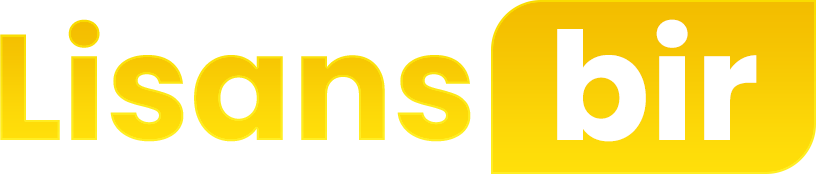
 Windows 10 Lisans
Windows 10 Lisans Windows 11 Lisans
Windows 11 Lisans
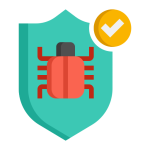 Antivirüs
Antivirüs VPN
VPN
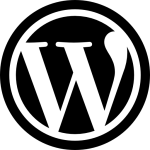
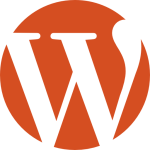 WordPress Eklentiler
WordPress Eklentiler WordPress Temalar
WordPress Temalar
 ChatGPT Plus
ChatGPT Plus Grammarly
Grammarly Duolingo
Duolingo
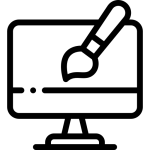 Grafik Tasarım
Grafik Tasarım Seo Araçlar
Seo Araçlar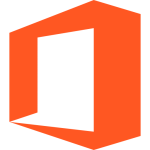
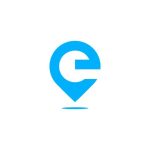
 PUBG Mobile
PUBG Mobile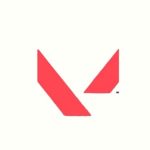 Valorant Point
Valorant Point
 BluTV
BluTV Disney Plus +
Disney Plus + İntagram Hesap
İntagram Hesap Netflix
Netflix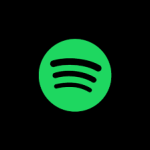 Spotify
Spotify Tinder
Tinder Steam Oyun Hesap
Steam Oyun Hesap EA FC 24
EA FC 24

 Canva
Canva Envato Elements
Envato Elements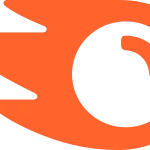 Semrush
Semrush